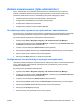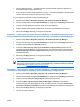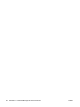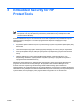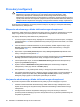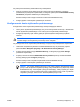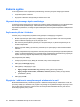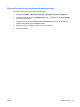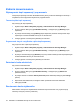Program ProtectTools - Windows Vista & Windows XP
●
Security (Zabezpieczenia) — umożliwia wybranie oprogramowania czytnika linii papilarnych i
dostosowanie jego poziomu zabezpieczeń.
●
Smart Cards and Tokens (Karty inteligentne i tokeny) — umożliwia przeglądanie i modyfikowanie
ustawień wszystkich dostępnych kart Java Card i tokenów.
Aby zmodyfikować ustawienia modułu Credential Manager:
1. Wybierz kolejno Start > Wszystkie programy > HP ProtectTools Security Manager.
2. W lewym okienku kliknij pozycję Credential Manager, a następnie pozycję Settings (Ustawienia).
3. W prawym okienku kliknij kartę ustawień, które chcesz zmodyfikować.
4. Postępuj zgodnie z instrukcjami wyświetlanymi na ekranie, aby zmodyfikować ustawienia.
5. Kliknij przycisk Apply (Zastosuj), a następnie przycisk OK.
Przykład 1 — wykorzystanie strony „Advanced Settings” (Ustawienia zaawansowane) w
celu umożliwienia zalogowania się do systemu Windows z modułu Credential Manager
1. Wybierz kolejno Start > Wszystkie programy > HP ProtectTools Security Manager.
2. W lewym okienku kliknij pozycję Credential Manager, a następnie pozycję Settings (Ustawienia).
3. W prawym okienku kliknij kartę General (Ogólne).
4. W obszarze Select the way users log on to Windows (requires restart) (Wybierz metodę
logowania w systemie Windows, wymaga ponownego uruchomienia) zaznacz pole wyboru Use
Credential Manager with classic logon prompt (Użyj klasycznego monitu logowania modułu
Credential Manager).
5. Kliknij przycisk Apply (Zastosuj), a następnie przycisk OK.
6. Uruchom ponownie komputer.
UWAGA: Wybranie pola wyboru Use Credential Manager with classic logon prompt (Użyj
klasycznego monitu logowania modułu Credential Manager) umożliwia blokowanie komputera.
Zobacz temat „
Blokowanie komputera na stronie 18”.
Przykład 2 — wykorzystanie strony „Advanced Settings” (Ustawienia zaawansowane) w
celu określenia wymagania weryfikacji przed jednokrotnym zalogowaniem
1. Wybierz kolejno Start > Wszystkie programy > HP ProtectTools Security Manager.
2. W lewym okienku kliknij pozycję Credential Manager, a następnie pozycję Settings (Ustawienia).
3. W prawym okienku kliknij kartę Single Sign On (Jednokrotne logowanie).
4. W obszarze When registered logon dialog or Web page is visited (Przy odwiedzaniu
zarejestrowanego okna dialogowego lub strony sieci Web) zaznacz pole wyboru Authenticate
user before submitting credentials (Uwierzytelnij użytkownika przed przesłaniem poświadczeń).
5. Kliknij przycisk Apply (Zastosuj), a następnie przycisk OK.
6. Uruchom ponownie komputer.
PLWW Zadania zaawansowane (tylko administrator) 27